优酷视频电脑版如何设置自动连续播放?
优酷视频是一款非常受欢迎的视频播放软件,为用户提供了大量的视频资源,包括热门综艺节目、院线电影和动画等。用户可以使用这个软件观看各种精彩的视频。用这个软件看视频的时候,我们可以设置自动连续播放,这样看完一集电视剧,软件会自动跳转到下一集自动播放,可以带来很好的观看体验。但是有些小伙伴刚接触这个软件,不知道怎么操作。那么接下来,边肖就给大家详细介绍一下优酷视频电脑版设置自动连播的具体操作方法,有需要的朋友可以看一下。
方法一。首先,打开软件。我们在界面的右上角找到了三个字符的图标按钮。点击此按钮,下方会出现一个下拉框。
2.下拉框中可以看到很多操作选项。我们可以在这些选项中找到“设置”选项并点击它。
3.然后界面上会弹出一个设置窗口,在窗口左侧可以找到“播放设置”标签。在继续下一步之前,请单击此选项卡。
4.接下来我们找到界面顶部的播放栏,在里面可以看到“总是自动连续播放”的选项,点击这个选项可以勾选前面的小方框。
5.完成以上所有步骤后,我们在窗口右下角找到“保存”按钮,点击该按钮成功设置自动连续播放。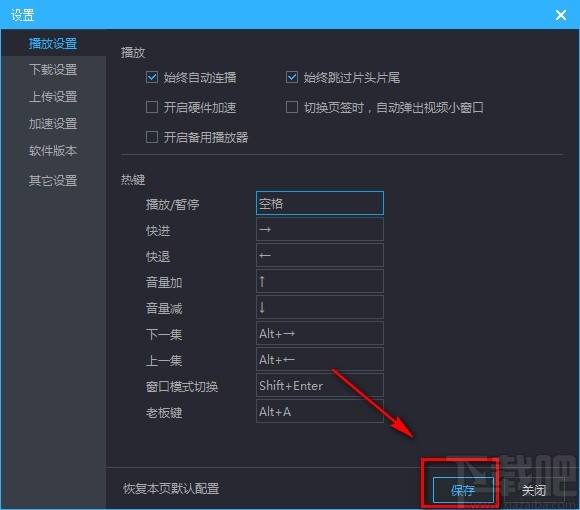
以上是边肖为大家整理的优酷视频电脑版设置自动连播的具体操作方法。方法简单易懂,有需要的朋友可以看看。希望这篇教程对大家有所帮助。
版权声明:优酷视频电脑版如何设置自动连续播放?是由宝哥软件园云端程序自动收集整理而来。如果本文侵犯了你的权益,请联系本站底部QQ或者邮箱删除。

















